Продовжуємо тему захисту від небажаного контенту відвідувачів інтернету. Сьогодні ми поговоримо про те, як налаштувати фільтрацію небажаний сайтів в інтернеті за допомогою серверів Яндекс DNS. Даний сервіс можна використовувати для блокування сторінок не тільки на окремих комп'ютерах, але і для всієї локальної мережі, так як в більшості моделей роутерів він інтегрований безпосередньо в саму прошивку і дуже простий в налаштуванні.
Що таке інтернет фільтр через сервери Яндекс DNS?
Фільтри Яндекс DNS - це сервіс захисту одного або всіх пристроїв всередині локальної мережі від небажаних або потенційно небезпечних сайтів за допомогою власних серверів в інтернеті.
Ми вже торкалися теми фільтрації контента через ручні настройки роутера або комп'ютера. Однак в мануальному режимі є можливість заблокувати лише ті сайти, які ви знаєте самі. Наприклад, щоб дитина не дивився проекти, розраховані на «18+»
Але всіх сайтів, які можуть бути небезпечні, нам самим не відстежити. І тут приходить на допомогу один чудовий сервіс для захисту користувачів комп'ютерів, смартфонів і роутерів - Яндекс DNS. Його сервери працюють на основі зібраної пошуковою системою статистики. Головне призначення - забезпечення безпеки при використанні інтернету. Шахрайські і «дорослі» ресурси об'єднуються в один великий чорний список і фільтруються на стороні серверів Яндекс ДНС, не потрапляючи на пристрої у вашій домашній мережі.
Сервери Яндекс DNS можуть працювати в трьох режимах:
- повний доступ
- фільтрація шахрайських і шкідливих сайтів
- заборона виходу в інтернет для дітей, який поєднує в собі блокування як інфікованих ресурсів, так і сайтів з контентом «для дорослих»
Вибір режиму захисту відбувається за допомогою добровільного підключення роутера або окремого пристрою до одного з серверів Yandex. Список ресурсів, віднесених до категорії «для дорослих», сервісу яндекс.dns ідентичний аналогічному списку сервісу «сімейний пошук», який також надається Яндексом.
Його користувачі не зможуть самостійно вносити сайти в категорію заблокованих, але можуть оповістити про веб-ресурсі, який необхідно додати в чорний список.
Підключення до серверів Яндекс DNS можна зробити за допомогою відповідних налаштувань на:
- комп'ютері
- мобільному телефоні
- wifi роутера
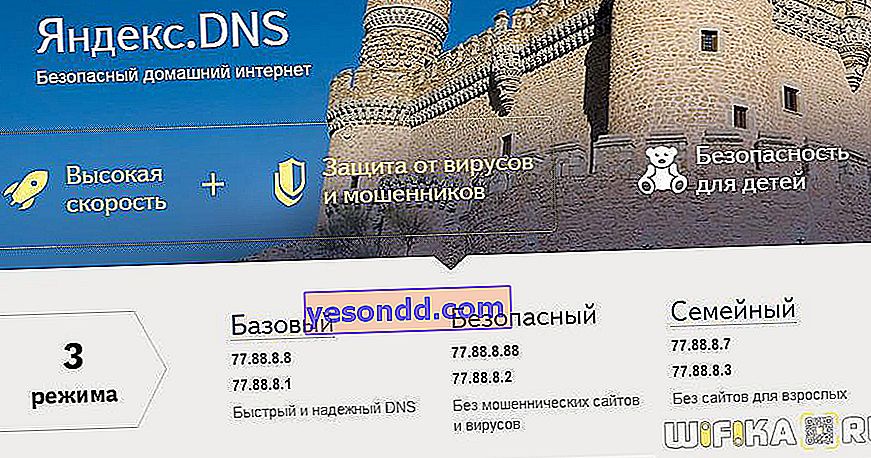
Розглянемо кожен з них.
Як налаштувати сервери Яндекс DNS на комп'ютері в Windows?
Найпростіший спосіб забезпечити блокування сайтів на окремому комп'ютері або ноутбуці через сервера Yandex DNS - прописати їх в настройках підключення до інтернету.
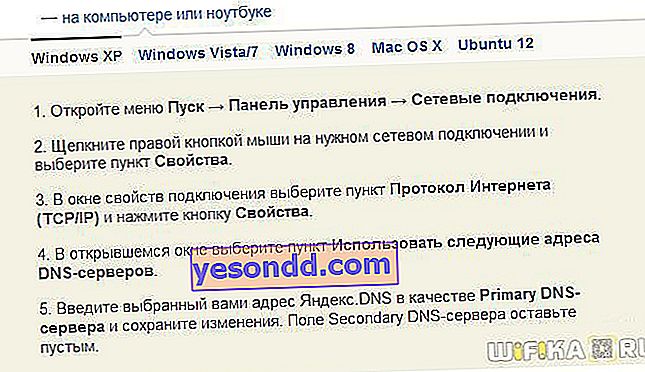
Я буду показувати на Windows 10 і 7. Нам треба зайти в параметри мережевого адаптера в меню:
«Пуск - Сети и интернет - Центр управління мережами і загальним доступом - Зміна параметрів адаптера - Правий клік мишею по вашому з'єднанню - Властивості»



Далі відкриваємо «Протокол Інтернету версії 4» і в полі «DNS сервер» вводимо необхідний IP адреса зі списку Yandex DNS:
- Базовий (77.88.8.8, 77.88.8.1) - без фільтрації сайтів для швидкого підключення до інтернету
- Безпечний (77.88.8.88, 77.88.8.2) - обмеження доступу до шахрайських ресурсів
- Сімейний (77.88.8.7, 77.88.8.3) - заборона відвідування сайтів з категорії 18+
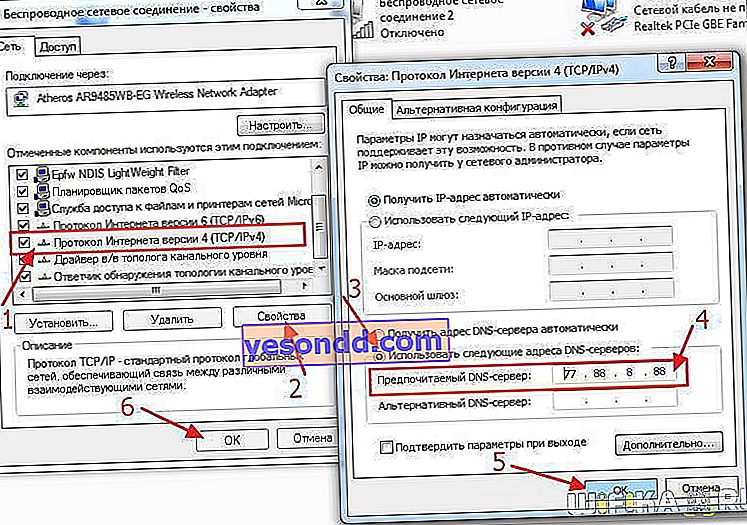
Після збереження параметрів даний комп'ютер або ноутбук будуть захищені від шкідливих сайтів.
Відео з налаштування фільтрів Яндекс ДНС на комп'ютері
//youtu.be/nuB5l9jAD4g
Як встановити фільтри сервера Yandex DNS на телефоні Android?
Мало хто знає, але включити Яндекс DNS на телефоні налаштувати батьківський контроль ще простіше, ніж на комп'ютері. Для цього треба перейти в розділ «Налаштування» і вибрати «Wi-Fi»
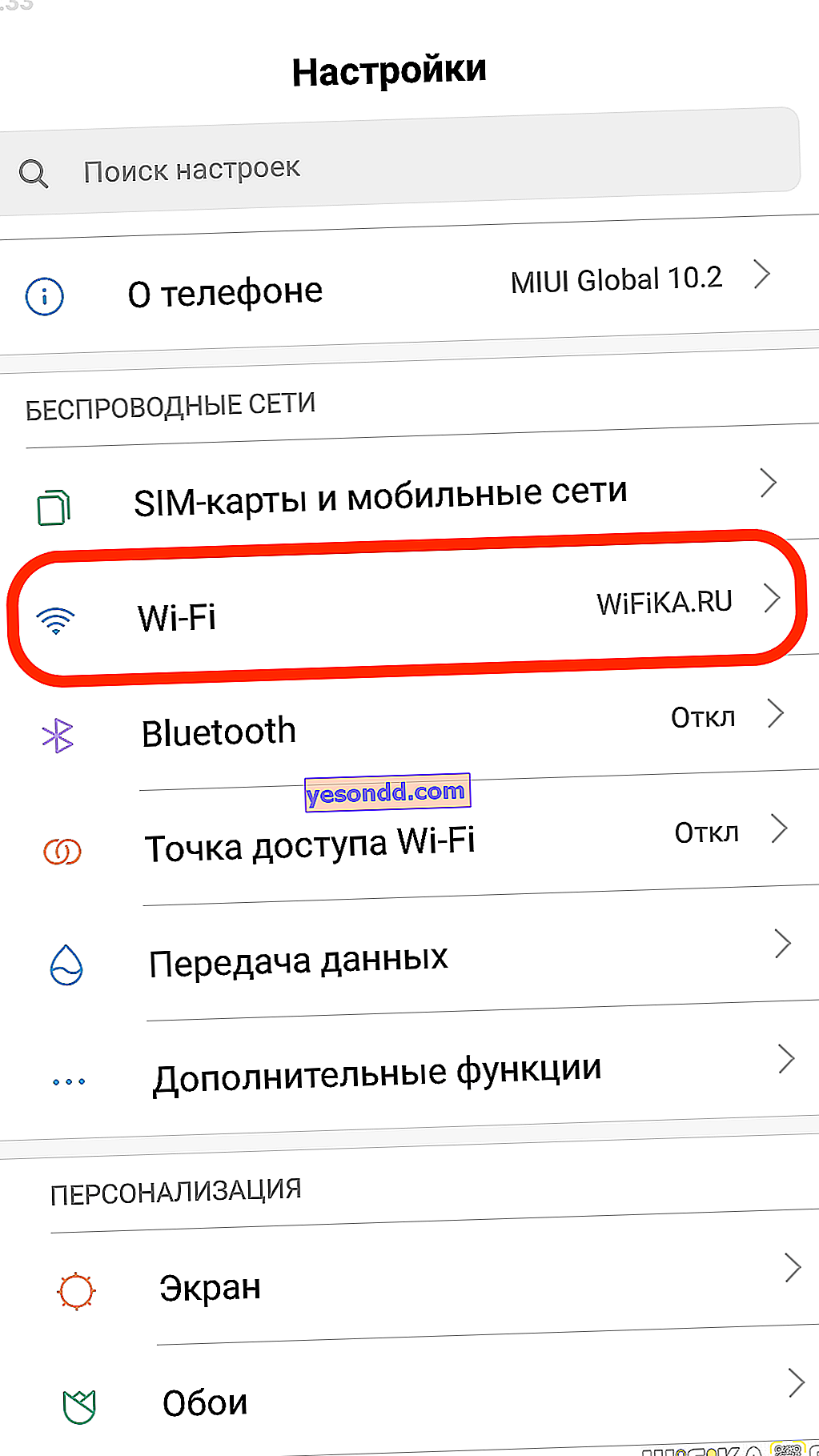
Натискаємо на стрілку навпроти того підключення, яке в даний момент активно, для зміни налаштувань мережі
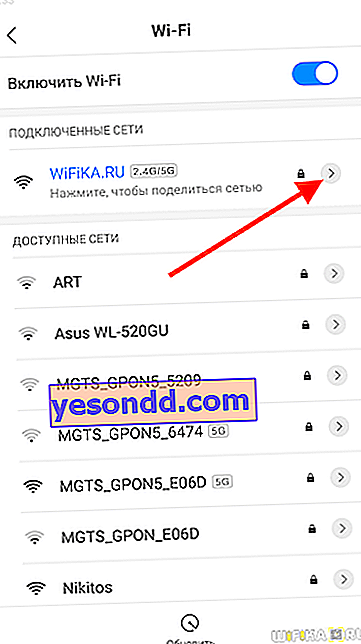
Ставимо галочку на «Розширені параметри» і прокрутити вікно вниз
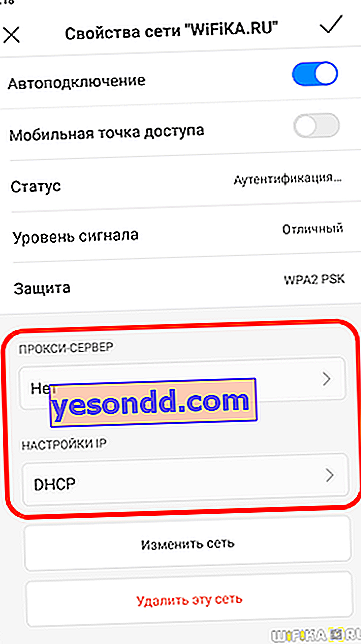
Вибираємо пункт «DHCP» і активуємо режим «користувача». Далі шукаємо пункти «DNS-1» і «DNS-2» і вписуємо туди адреси серверів Яндекс DNS і зберігаємо
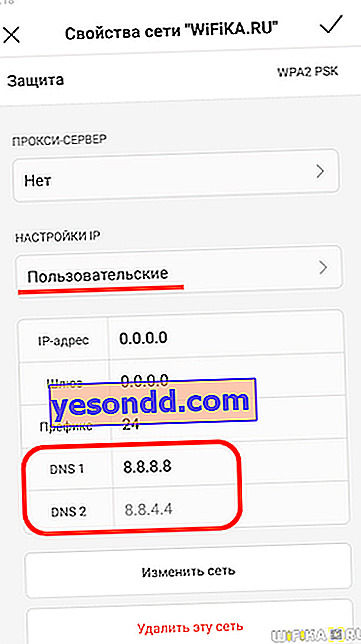
Приклад налаштування серверів Яндекс DNS на маршрутизаторі Netis
Зручність роботи з серверами Яндекс DNS через wifi роутер в тому, що можна включити фільтрацію контента в інтернету відразу для всіх пристроїв, які підключені до локальної мережі. Немає необхідності налаштовувати їх на кожному окремому комп'ютері, ноутбуці або смартфоні.
Прописати IP адреси DNS серверів можна в ручному режимі в параметрах підключення до провайдера в панелі управління маршрутизатора. Однак у великій кількості нових моделей даний сервіс вже вбудований в прошивку і включається простим вибором потрібного режиму в меню. Як приклад активації вбудованого фільтра Яндекс ДНС на роутері я покажу, як це робиться на пристрої від фірми Netis.
Для конфігурації заходимо в пункт «Мережа - Яндекс DNS».
- У першому блоці «Статус» відбувається активація режиму фільтрації і вибір базового для всієї мережі.
- У другому «Пристрій» можна задати свій тип для окремого комп'ютера (по його MAC адресу) - хороше рішення, так як при такій градації налаштувань легко виокремити з загальної маси батьківський комп'ютер або робочу машину системного адміністратора.

Ось таким способом можна як блокувати сайти в браузерах на окремих комп'ютерах, так і захистити локальну мережу цілком, налаштувавши Яндекс DNS на роутері. Починайте його використовувати вже сьогодні!
Відео про настройку серверів Яндекс DNS через роутер
Налаштування на інших моделях роутерів
- Zyxel Keenetic
- Asus
- TP-Link
- D-Link
